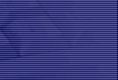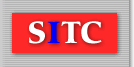Excelの便利機能:テーブル(Excelテーブル機能)とは?
テーブル(Excelテーブル)とは、表形式のデータを自動で整理・管理しやすくするExcelの機能です。
見た目が整うだけでなく、並べ替え・フィルター・集計・自動拡張・関数の適用など多くのメリットがあります。
テーブルの作成方法
- 表形式のデータ(見出し付き)を選択
- [挿入]タブ → [テーブル]をクリック
- 「先頭行をテーブルの見出しとして使用する」にチェック
- [OK]を押すと、テーブル形式に変換される
テーブル機能の主な特徴
- 見出しにフィルター付きの▼ボタンが自動追加
- 行ごとに交互の色が付き、見やすいデザインに
- 新しい行を追加するとテーブル範囲が自動拡張
- 数式を1つ入力すると全行に自動反映
- テーブル名をつけて関数や参照に利用可能
名前付き構造参照
テーブルに名前をつけることで、関数でその名前を使用できます。
例:=SUM(売上表[金額])
→ 「売上表」というテーブルの「金額」列を合計
テーブルスタイルの変更
- [テーブルデザイン]タブからデザインを変更可能
- 行や列の帯の有無、集計行の追加なども設定できる
集計行の活用
- 集計行を表示することで、平均・合計・最大値・最小値などをワンクリックで追加可能
- 項目ごとに異なる集計関数を適用できる
活用例
- 商品リスト、社員名簿、売上明細などの一覧管理
- 複数の列にフィルターをかけて、条件に合うデータを抽出
- 月別の売上集計表に集計行を追加し、合計金額を表示
注意点
- 通常のセル参照(A2:A10など)とは異なり、構造化参照になる
- 一部の機能(ピボットテーブルの作成など)で、通常範囲への変換が必要な場合がある
- テーブルのままでは、結合セルを使用できない
まとめ
- Excelテーブル: 表の整形・集計・フィルターなどが簡単にできる便利機能
- 自動拡張・構造化参照によって作業の効率化が図れる
- 管理や分析が必要な一覧表には積極的に活用すべき
テーブル機能は、Excelを効率的に使いこなすための基本かつ強力なツールです。
特にデータが日々追加される業務では、テーブル化しておくことでミスを防ぎ、分析作業が格段に楽になります。